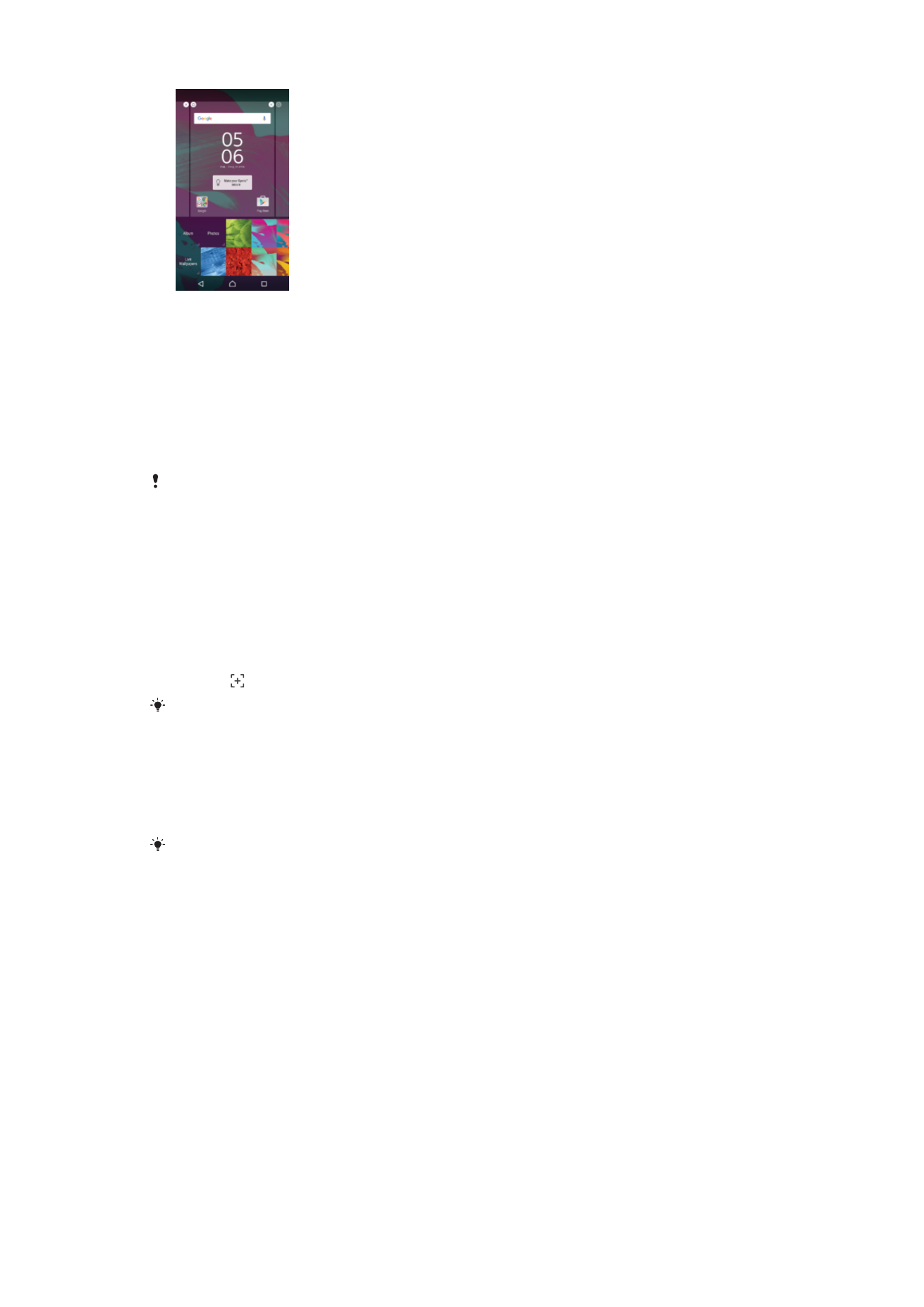
Obavještenja
Obavještenja vas informiraju o događajima kao što su nove poruke i obavještenja
kalendara, kao i tekuće aktivnosti kao što su preuzimanja datoteka. Obavještenja se
prikazuju na sljedećim mjestima:
•
Statusna traka
•
Ploča s obavještenjima
•
Zaključani ekran
27
Ovo je Internet izdanje ove publikacije. © Štampanje dopušteno samo za privatnu upotrebu.
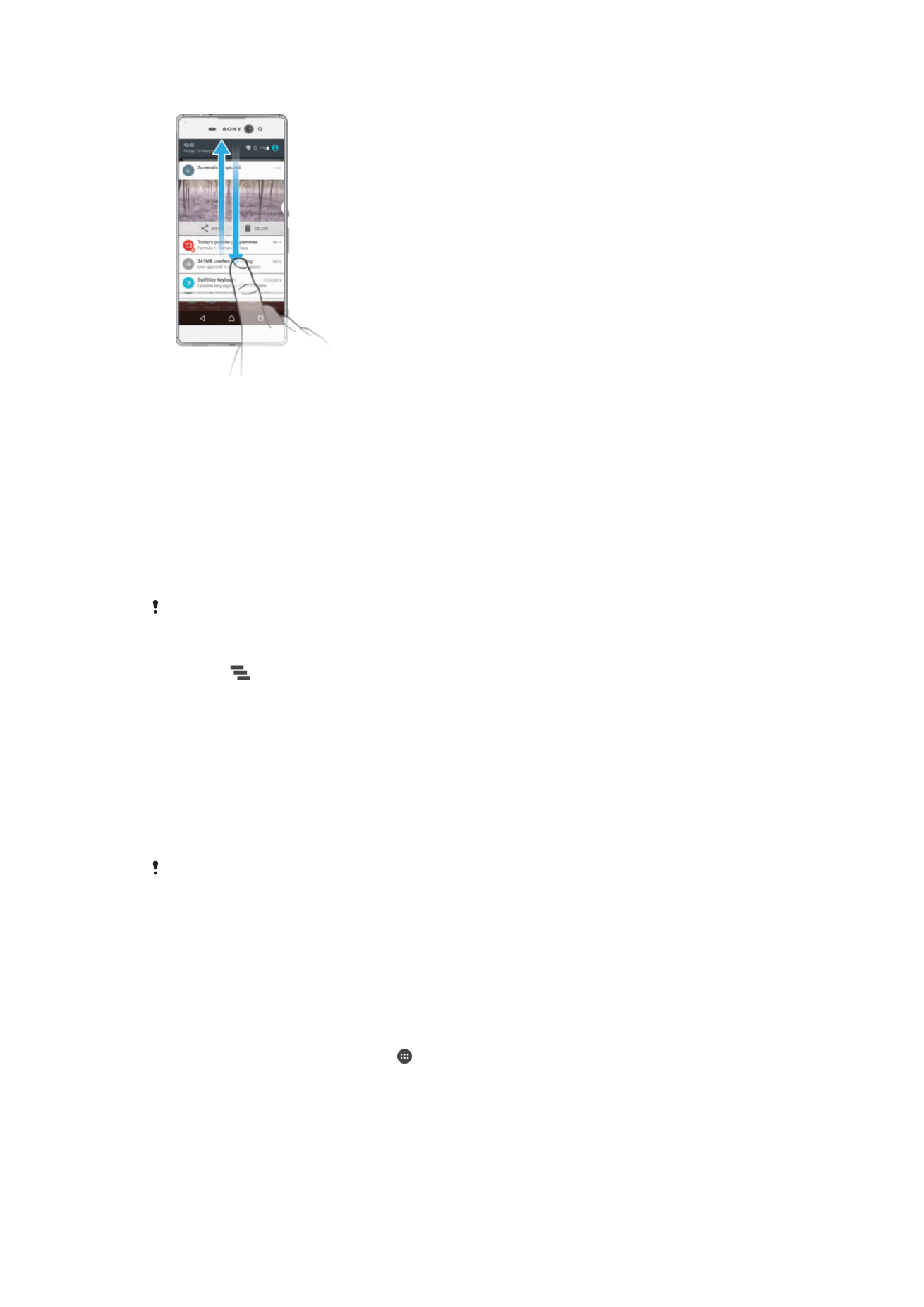
Otvaranje ili zatvaranje ploče za obavještenja
1
Da biste otvorili ploču za obavještenja, povucite statusnu traku prema dolje.
2
Da biste zatvorili ploču za obavještenja, povucite ploču prema gore.
Postupanje prema obavještenjima u ploči za obavještenja
•
Kucnite obavještenje.
Odbacivanje obavještenja s ploče s obavještenjima
•
Postavite prst na obavještenje i listajte lijevo ili desno.
Proširivanje obavještenja na ploči za obavještenja
•
Povucite obavještenje prema dolje.
Nisu sva obavještenja podesna za proširivanje.
Brisanje svih obavještenja s Ploče za obavještenja
•
Kucnite
.
Postupanje prema obavještenjima sa zaključanog ekrana
•
Dvaput kucnite obavještenje.
Odbacivanje obavještenja sa zaključanog ekrana
•
Postavite prst na obavještenje i listajte ulijevo ili udesno.
Proširivanje obavještenja na zaključanom ekranu
•
Povucite obavještenje prema dolje.
Nisu sva obavještenja podesna za proširivanje.
Upravljanje obavještenjima na zaključanom ekranu
Uređaj možete postaviti tako da se samo odabrana obavještenja prikazuju na
zaključanom ekranu. Imate opciju da sva obavještenja i njihov sadržaj učinite dostupnim,
kao i da sakrijete osjetljivi sadržaj za sva obavještenja ili određene aplikacije te da
odaberete da se obavještenja uopće ne prikazuju.
Odabir obavještenja za prikazivanje na zaključanom ekranu
1
Na ekranu Početni ekran kucnite .
2
Pronađite i kucnite
Postavke > Zvuk i obavještenje > Kada je uređaj zaključan.
3
Odaberite opciju.
Opcije za prikaz obavještenja na zaključanom ekranu
Prikaži sav sadržaj
obavještenja
Primajte sva obavještenja na zaključanom ekranu. Kada uključite ovu postavku, vodite
računa o tome da će sav sadržaj (uključujući dolazne poruke e-pošte i razgovore) biti
28
Ovo je Internet izdanje ove publikacije. © Štampanje dopušteno samo za privatnu upotrebu.
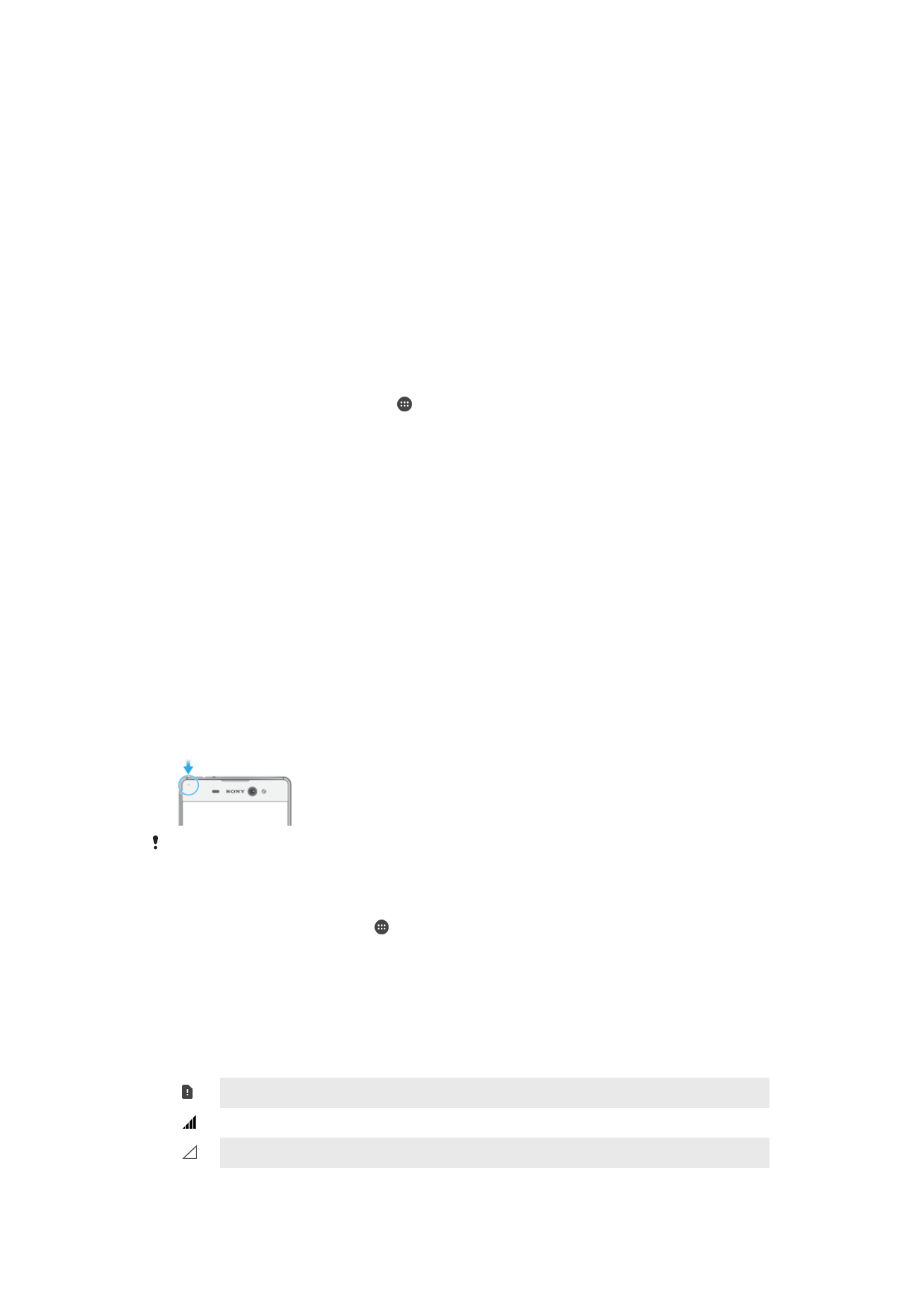
vidljiv na vašem zaključanom ekranu osim ako ne označite relevantne aplikacije kao
Sakrij osjetljivi sadržaj u meniju postavki Obavještenja aplikacija.
Sakrij osjetljivi
sadržaj obavještenja
Da bi ova postavka bila dostupna, morate imati PIN, lozinku ili uzorak postavljen kao
zaključavanje ekrana.
Sadržaj sakriven se prikazuje na zaključanom ekranu kada
pristignu osjetljiva obavještenja. Na primjer, primit ćete obavještenje o dolaznoj poruci
e-pošte ili razgovoru, ali taj sadržaj neće biti vidljiv na vašem zaključanom ekranu.
Uopće ne prikazuj
obavještenja
Nećete uopće primati obavještenja na zaključanom ekranu.
Postavljanje nivoa obavještenja za aplikaciju
Možete postaviti različito ponašanje obavještenja za pojedinačne aplikacije. Na primjer,
možete blokirati sva obavještenja o e-pošti, postaviti obavještenja s usluge Facebook™
kao prioritet te postaviti sadržaj obavještenja iz razmjene poruka kao nevidljiv na
zaključanom ekranu.
Postavljanje nivoa obavještenja za aplikaciju
1
Na ekranu Početni ekran kucnite .
2
Pronađite i kucnite
Postavke > Zvuk i obavještenje > Obavještenja aplikacija.
3
Odaberite aplikaciju za koju želite promijeniti postavke obavještenja.
4
Povucite odgovarajući klizač udesno.
Nivoi obavještenja i opcije za specifične aplikacije
Blokiraj sve
Nikada ne prikazivati obavještenja za odabranu aplikaciju.
Tretiraj kao prioritet Primiti obavještenja za odabranu aplikaciju kad je način Ne uznemiravaj postavljen na
Samo prioriteti.
Dopust provirivanje Dozvolite odabranoj aplikaciji da istakne određena obavještenja tako što ćete ih
nakratko prevući u prikaz na trenutnom ekranu.
Lampica obavještenja
Lampica obavještenja vas informira o statusu baterije i nekim drugim događajima. Na
primjer, bijelo trepćuće svjetlo označava da imate novu poruku ili propušteni poziv.
Lampica obavještenja je omogućena po zadanoj vrijednosti, ali se može onemogućiti
ručno.
Kada je lampica obavještenja onemogućena, svijetlit će samo u slučaju upozorenja o statusu
baterije, npr. kada se nivo napunjenosti baterije spusti ispod 15 posto.
Omogućavanje svjetla obavještenja
1
Na Početnom ekranu kucnite .
2
Pronađite i kucnite
Postavke > Zvuk i obavještenje .
3
Povucite klizač pored
Lampica obavještavanja udesno.